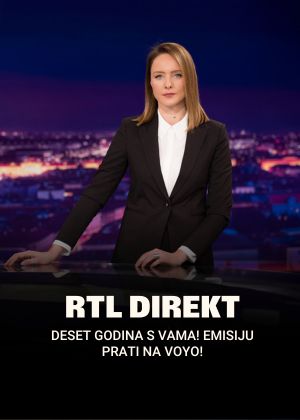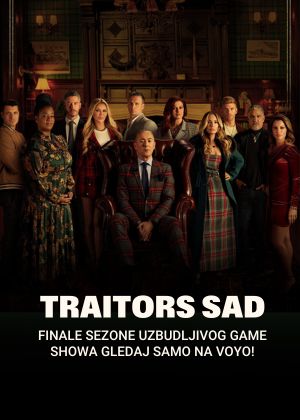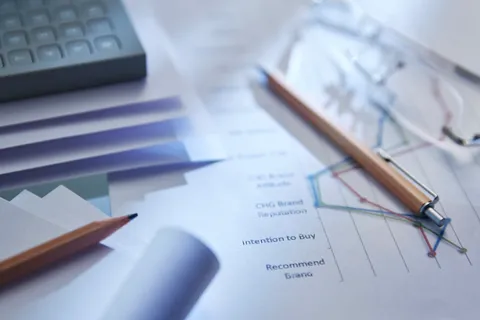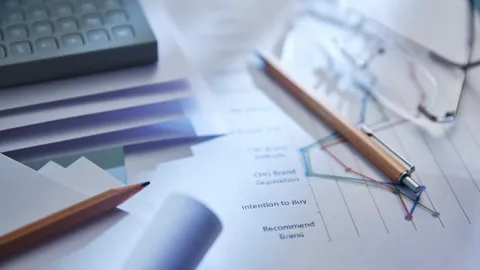Prije kupovine novog mobitela uglavnom gledamo kakva je unutarnja
memorija za pohranu, odnosno koliko ima GB-a unutarnja memorija
za pohranu uređaja.
Premalo unutarnjeg prostora može nas odbiti čak i ako se radi o
inače dobrom mobitelu, jer svi smo postali ovisni o velikim
količinama informacija i aplikacija.
Svi tražimo ‘prostran' mobitel u koji će stati sve te silne aplikacije, igre, pjesme i video uraci ili fotografije. Ako uzmemo u obzir i operativne sustave koji su isto tako dobri potrošači memorije, to znači da će nam otprilike trebati barem 16 GB unutarnje memorije.
Srećom, ako vaš mobitel ‘nema dovoljno’ memorije za pohranu, to
se jako jednostavno može riješiti pohranjivanjem podataka i
datoteka na SD karticu.
SD kartice su još uvijek najpraktičnije rješenje i spadaju pod
najjeftiniji način na koji si možete povećati vaš prostor za
pohranu.
Znate li kako premjestiti slike na SD
karticu.
U posljednje vrijeme broj uređaja s microSD podrškom se značajno
povećao.
U nastavku ćemo objasniti postupak kako premjestiti slike
na SD karticu koji je poprilično jednostavan i ne bi
trebao trajati više od nekoliko sekundi.
Kada stavite memorijsku karticu u uređaj dok je uključena kamera
pojavit će vam se pop-up i pitati vas želite li pohraniti
fotografije na SD karticu.
No, fotografije je najlakše premještati aplikacijom File Manager
(na Samsung uređajima se zove My Files).
File Managerom možete premještati i PDF-ove, tekst dokumente i
drugo.
Otvorite postavke vašeg mobitela (‘Settings’).
Idite zatim do vašeg upravitelja aplikacijama (‘Application
Manager’) i pokrenite ga.
Ovi se koraci mogu malo razlikovati od uređaja do uređaja, no u
osnovi sve je isto.
Odaberite one koje želite nakon čega će vam se pokazati zaslon s
mnoštvom opcija, kao što su ”Prisilno zaustavljanje aplikacije”
(ili ‘Force Stop’).
Vi nemojte zaustaviti aplikaciju, već kliknite na onu opciju na kojoj piše ”Move to SD card” (ili ”prebaci na SD karticu”) i to je to! Jedina stvar koju trebate imati jest kompatibilna memorijska SD kartica.
Nakon što naučite kako premjestiti slike na SD karticu imat ćete manje problema s internom memorijom, a i uređaj će raditi brže i bolje.
Čitaj, prati i komentiraj naše priče i na našoj Facebook stranici Život i stil!